
【広告】amazon独自カタログ「マニュアルターゲティング広告」
概要
amazonのオートターゲティング広告は、amazonが自動的にキーワードや類似商品を選別して広告をかけるものです。
かなり幅広いキーワードや商品に広告をかけてくれますが、中には成績の悪い商品も存在し、広告費をロスすることがあります。
マニュアルターゲティングを活用すれば、オートターゲティングで成績の良い広告のみを抜き出して、最適な広告を打ち出すことができます。
30日ほどオートターゲティング広告を実施して、その結果(成績)をみてマニュアルターゲティングに移行することをおすすめします。
選別手順
成績上位キーワードの選別
すでにオートターゲティング広告で設定しているキャンペーンから成績上位のキーワード(もしくは商品)を選別します。
セラーセントラルメニュー⇒広告⇒広告キャンペーンマネージャーを選択

最適化したい「キャンペーン名」をクリック

最適化したい「広告グループ」をクリック

左側メニュー「検索用語」をクリック
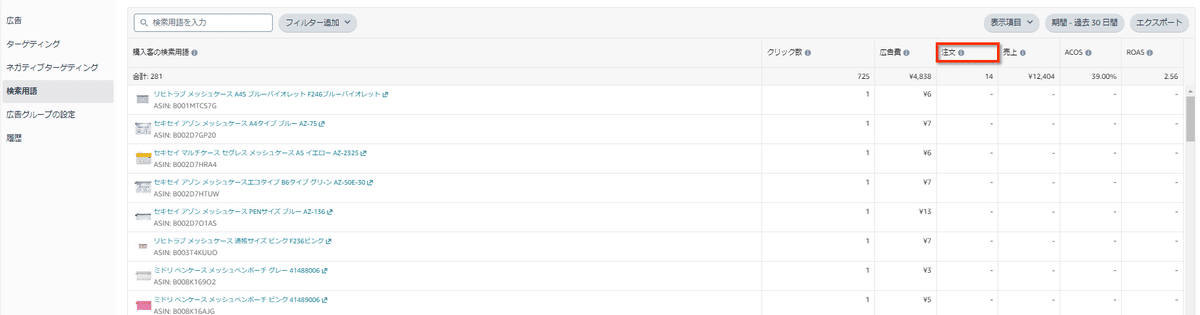
上部メニュー「注文」を2回クリックして注文数の多い順に並び替え
(期間はデフォルトの30日のままでOK)
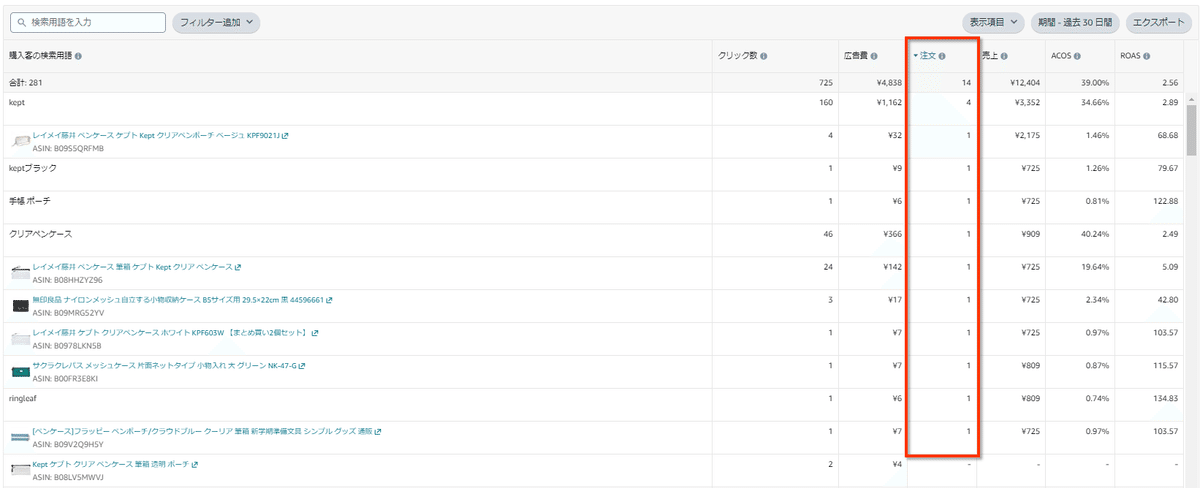
この状態で「注文数」が多く、
「費用対効果」(ACOS、ROAS)が良い、
上位数件のキーワードや商品を選別します。
ACOS=合計広告支出額/合計広告売上額
売上げに対する広告費の比率(おおむね20%以下が目安)
ROAS=合計広告売上額/合計広告支出額
商品売上の合計を広告費の合計で割った値(おおむね5以上が目安)
※ACOSはROASの逆数
選別したキーワードをメモする
以上の手順で絞り込んだ、成績上位のキーワードや商品ASINをメモ帳などにメモしてください。
マニュアルターゲティング広告の設定
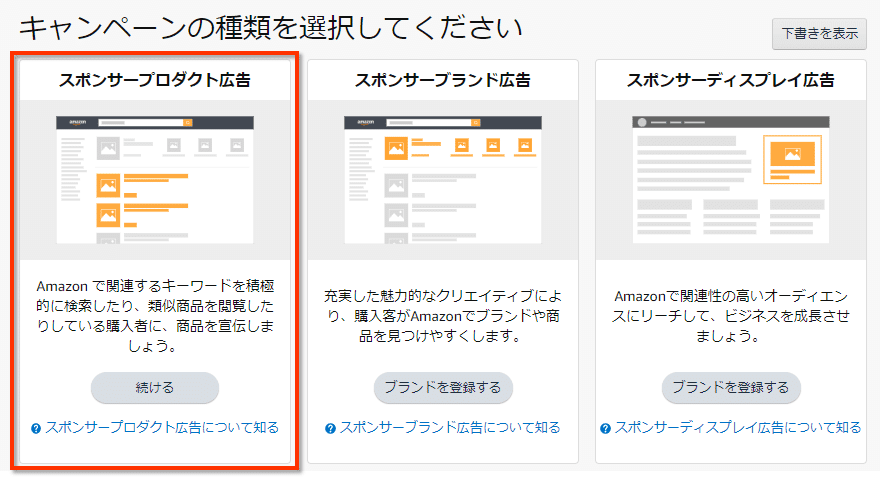
セラーセントラルメニュー⇒広告⇒広告キャンペーンマネージャー
「キャンペーンを作成する」をクリック
「スポンサープロダクト広告」の「続ける」をクリック
以下の項目を入力します。
【広告グループ名】
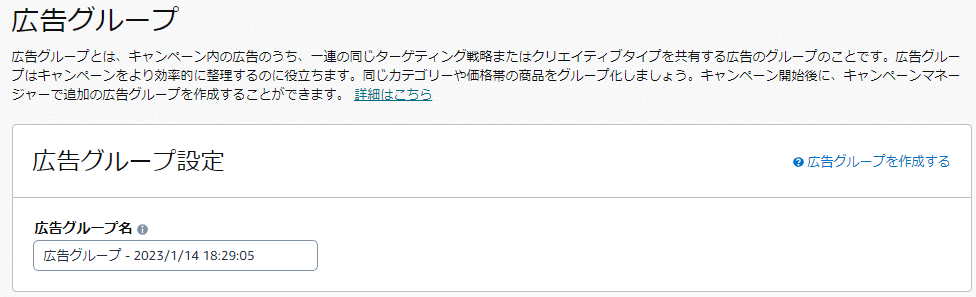
広告商品名など任意の名称を入力
(入力しない場合すでに入力されている名称が反映)
【商品】
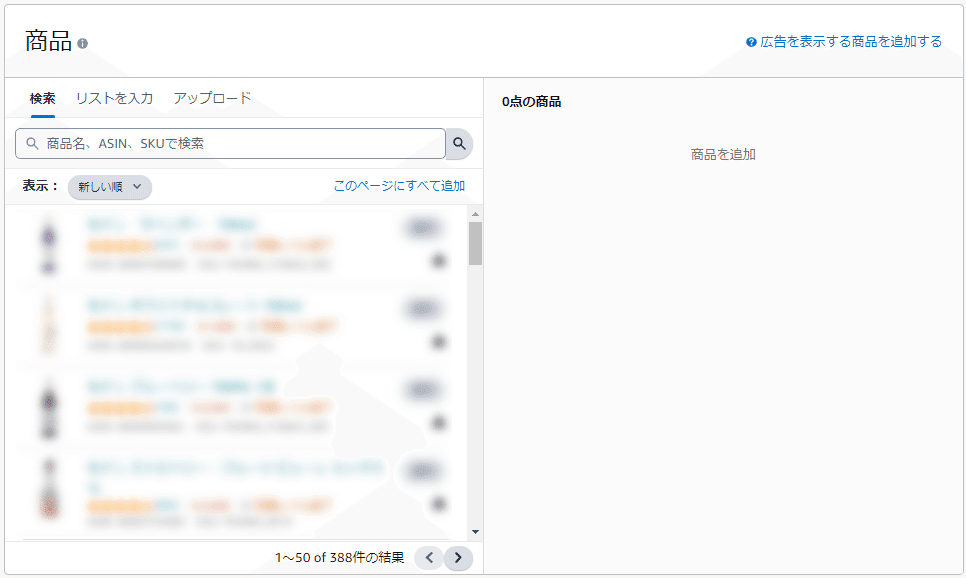
広告をかけたい商品を選別して「追加」をクリック
(商品名で検索することが可能です)
【ターゲティング】

「マニュアルターゲティング」を選択
【マニュアルターゲティング】
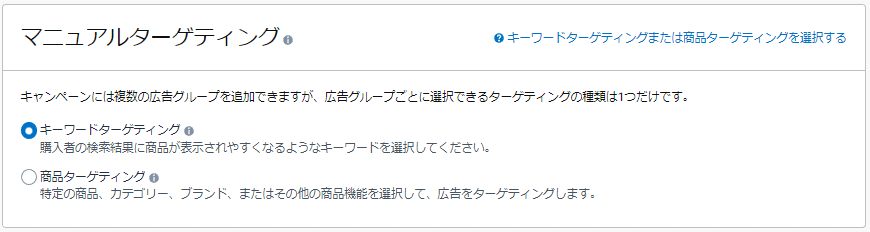
「キーワードターゲティング」を選択
※「商品ターゲティング」が必要な場合は別にキャンペーンを作って設定してください
【キーワードターゲティング】

「リストを入力」を選択
「マッチタイプ」を「完全一致」のみ選択
(部分一致とフレーズ一致は除外)
前項でメモした成績上位のキーワードを入力して「キーワードを追加」をクリック
【除外キーワードターゲティング】

設定せず
【キャンペーンの入札戦略】

「動的な入札額-アップとダウン」に設定(デフォルト値)
【設定】

【キャンペーン名】
任意のキャンペーン名を設定(〇〇〇〇販売促進、など)
【開始】【終了】
開始日を当日、終了日は設定せず
【1日の予算】
任意の上限額を設定(amazon推奨値は1000円~)

すべて設定し終わったら「キャンペーンの開始」をクリックしてください。
数時間後には広告運用が開始されます。
広告の状況を確認するには再度「広告キャンペーンマネージャー」にて確認が可能です。
注意事項
・オートターゲティング広告の結果を受けてマニュアルターゲティングを設定することになりますので、オートターゲティング広告で30日ほどの実績を待ちましょう。
・特に自信があるキーワードや類似商品がある場合は、オートターゲティング広告の結果を待たず、最初からマニュアルターゲティングを実施するという方法もあります。
より詳しい情報を知りたい場合はamazon出品大学
「キーワードのマニュアル設定」をご確認ください。
(セラーセントラルにログインして参照ください)
https://sellercentral.amazon.co.jp/learn/courses?ref_=su_course_accordion&moduleId=5b6b8936-4f5f-49dc-8ad7-46330bb649f9&courseId=5326d9a0-6588-41b2-a5a5-0b414fc99b05&modLanguage=Japanese
